WinRAR解压缩软件使用方法
- 格式:pdf
- 大小:453.98 KB
- 文档页数:45
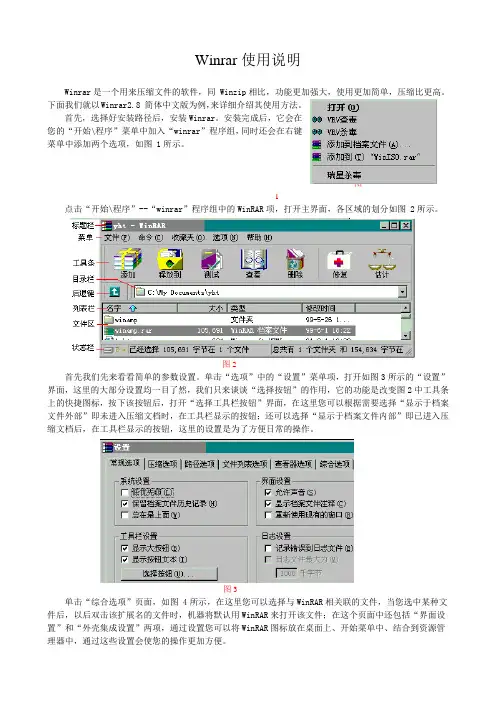
Winrar使用说明Winrar是一个用来压缩文件的软件,同 Winzip相比,功能更加强大,使用更加简单,压缩比更高。
下面我们就以Winrar2.8 简体中文版为例,来详细介绍其使用方法。
首先,选择好安装路径后,安装Winrar。
安装完成后,它会在您的“开始\程序”菜单中加入“winrar”程序组,同时还会在右键菜单中添加两个选项,如图 1所示。
图1点击“开始\程序”--“winrar”程序组中的WinRAR项,打开主界面,各区域的划分如图 2所示。
图2首先我们先来看看简单的参数设置。
单击“选项”中的“设置”菜单项,打开如图3所示的“设置”界面,这里的大部分设置均一目了然,我们只来谈谈“选择按钮”的作用,它的功能是改变图2中工具条上的快捷图标,按下该按钮后,打开“选择工具栏按钮”界面,在这里您可以根据需要选择“显示于档案文件外部”即未进入压缩文档时,在工具栏显示的按钮;还可以选择“显示于档案文件内部”即已进入压缩文档后,在工具栏显示的按钮,这里的设置是为了方便日常的操作。
图3单击“综合选项”页面,如图 4所示,在这里您可以选择与WinRAR相关联的文件,当您选中某种文件后,以后双击该扩展名的文件时,机器将默认用WinRAR来打开该文件;在这个页面中还包括“界面设置”和“外壳集成设置”两项,通过设置您可以将WinRAR图标放在桌面上、开始菜单中、结合到资源管理器中,通过这些设置会使您的操作更加方便。
图4上面我们谈了参数的设置,下面就来介绍一下文档的压缩和解压。
首先让我们来看看如何将一个或多个文件进行压缩。
双击图标打开WinRAR,如图2,使用目录栏和文件区选择您想要压缩的文件,也可以按下Ctrl键来选择多个待处理的文件和目录,如果您想在正式压缩前先了解一下压缩的比率和压缩后文件的大小,您可以选中图2工具条上的“估计”按钮,将打开如图5所示的估计压缩界面,显示压缩的比率、不同压缩方式后文件的大小和所用时间。
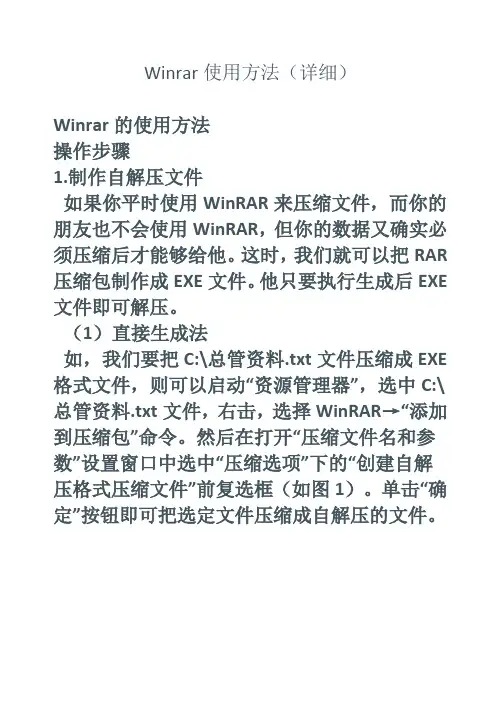
Winrar使用方法(详细)Winrar的使用方法操作步骤1.制作自解压文件如果你平时使用WinRAR来压缩文件,而你的朋友也不会使用WinRAR,但你的数据又确实必须压缩后才能够给他。
这时,我们就可以把RAR 压缩包制作成EXE文件。
他只要执行生成后EXE 文件即可解压。
(1)直接生成法如,我们要把C:\总管资料.txt文件压缩成EXE 格式文件,则可以启动“资源管理器”,选中C:\总管资料.txt文件,右击,选择WinRAR→“添加到压缩包”命令。
然后在打开“压缩文件名和参数”设置窗口中选中“压缩选项”下的“创建自解压格式压缩文件”前复选框(如图1)。
单击“确定”按钮即可把选定文件压缩成自解压的文件。
(2)转换法如果我们手头上有RAR压缩包,那也可以通过WinRAR,把它转换为EXE文件:启动WinRAR,再定位到RAR压缩包文件夹下,选中RAR压缩包,再选择“工具”→“压缩文件转换为自解压格式”(如图2)或者按下Alt+X键,单击“确定”按钮即可生成自解压文件。
我们只要把这个生成后的EXE文件通过电子邮件寄给朋友,他们收到后,只要直接双击即可把压缩包中的文件解压到当前文件夹下。
注意:如果发生损坏,无法自解压,那可以把此文件的扩展名改为由EXE改为RAR,双击后即可使用WinRAR打开,并可以自己解压了。
2.把WinRAR当成文件管理器WinRAR是一个压缩和解压缩工具,但它也是一款相当优秀的文件管理器。
只要我们在其地址栏中键入一个文件夹,那其下的所有文件都会被显示出来,甚至连隐藏的文件和文件的扩展名也能够看见!我们完全可以像在“资源管理器”中一样拷贝、删除、移动、运行这些文件(如图3)!3.修复受损的压缩文件如果你打开一的为Repair),确定后WinRAR 就开始修复这个文件,并会弹出修复的窗口(如图4)。
我们只要选择修复的ZIP文件包或RAR 压缩包即可。
个压缩包,却发现它发生了损坏。
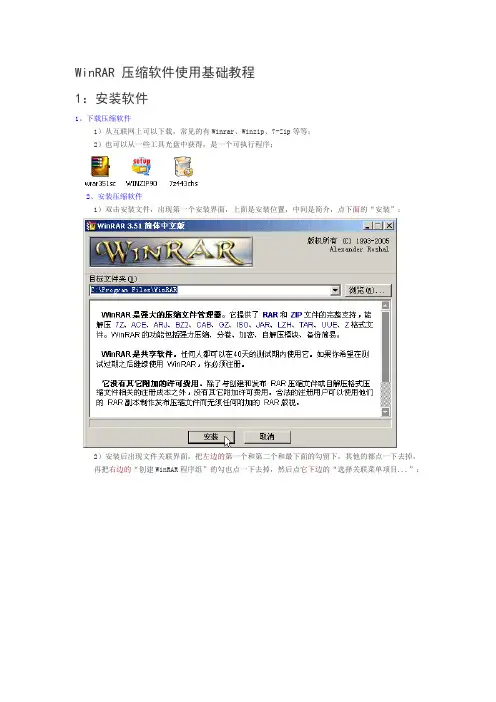
WinRAR 压缩软件使用基础教程1:安装软件1、下载压缩软件1)从互联网上可以下载,常见的有Winrar、Winzip、7-Zip等等;2)也可以从一些工具光盘中获得,是一个可执行程序;2、安装压缩软件1)双击安装文件,出现第一个安装界面,上面是安装位置,中间是简介,点下面的“安装”;2)安装后出现文件关联界面,把左边的第一个和第二个和最下面的勾留下,其他的都点一下去掉,再把右边的“创建WinRAR程序组”的勾也点一下去掉,然后点它下边的“选择关联菜单项目...”;2:解压文件1、获得压缩文件1)从互联网上可以下载,常见的格式有rar、zip、7z等;2)也可以通过软盘、光盘、U盘中获得,把文件复制到自己的文件夹中;3)准备好一个文件,我们用它来练习,用文本文档或者电子表格;2、解压文件1)瞄准压缩文件敲右键,在弹出的菜单中选择“解压到当前文件夹”;这样就把文件解压到了当前的位置,压缩文件中只有一个文件,可以用这个方法; 2)瞄准压缩文件敲右键,在弹出的菜单中选择“解压到文件夹\(E)”;这样就把文件解压到一个新的文件夹中,文件夹的名称就是压缩文件名,压缩文件中有许多文件时,可以用这个命令;3)瞄准压缩文件敲右键,在弹出的菜单中选择“解压文件(A)...”;这时候会弹出一个对话框,在这儿可以选择解压的位置,然后点下边的“确定”;这儿直接点确定也可以,就跟第2个命令是一样的,解压到一个新的文件夹中,还可以在目标路径的后面输入新的名字;3、压缩文件1、直接压缩1)瞄准要压缩的文件,点右键选“添加到文件名.r ar”;这时就会把该文件压缩到当前文件夹中,一般是放在最后头了;2、“最好”压缩1)瞄准要压缩的文件,点右键选“添加到压缩文件...”;这时就会出现一个压缩的对话框,上面是压缩文件名,中间是选项;在这里可以把压缩文件名改一下,还可以把压缩方式设为最好,这样压缩后文件会更小些;3、“自解压”压缩(计算机基础知识,电脑知识入门学习,请到电脑知识网)有时候别人的计算机中没有安装压缩软件,这样压缩包就不能被解压,可以在压缩的时候勾上“创建自解压格式”,这样压缩后的文件是一个可执行文件,及时对方没有压缩文件也可以解压;这时上面的文件名后面是exe,表示是一个可执行文件,双击运行后可以自己解压文件;4:加密压缩使用压缩软件还可以加密文件,设定密码后打开文件时会提示输入密码,我们通过一个练习来看看怎样操作;2、加密压缩文件1)瞄准要压缩的文件,点右键选“添加到压缩文件...”;2)在弹出的对话框上边点“高级”标签;3)进入“高级”界面后,点一下右边中间的“设置密码...”按钮,4)在密码框中输入密码,注意两次输入要相同,密码设定后必须要牢牢记住,如果遗忘了,压缩文件将会打不开;5)解压带密码的文件时,会提示输入密码,输入密码后正常解压,否则会提示失败;5:压缩窗口双击一个压缩文件后,会出现压缩软件的主窗口,跟大多数窗口类似,有菜单栏、工具栏、工作区、状态栏等等,下面我们通过一个练习来认识一下;1、打开压缩文件1)在一个压缩文件上双击,即可打开这个文件;2)窗口中显示的是压缩包里头的压缩文件,这儿只要一个“表1.xls”,后面的*号表示带有密码; 3)在文件上敲右键,可以弹出一个菜单,可以选择“解压、删除、测试”等等操作,4)点地址栏左边的拐弯箭头,可以返回到上一级文件夹,5)在菜单栏的“选项-设置...”菜单中,可以设置压缩软件的各个选项配置,在上面的“综合”标签上点一下,就可以进入安装时,我们所进行的那些关联设置,如果当时没设,现在可以把它们设定好;。
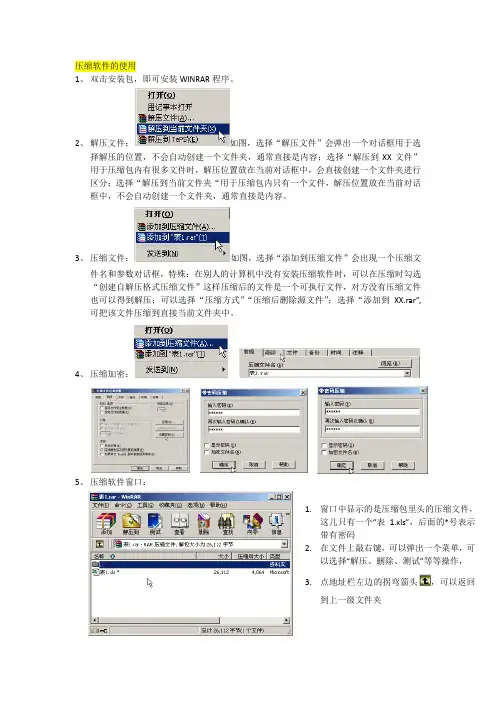
压缩软件的使用
1、 双击安装包,即可安装WINRAR 程序。
2、 解压文件:如图,选择“解压文件”会弹出一个对话框用于选
择解压的位置,不会自动创建一个文件夹,通常直接是内容;选择“解压到XX 文件”用于压缩包内有很多文件时,解压位置放在当前对话框中,会直接创建一个文件夹进行区分;选择“解压到当前文件夹“用于压缩包内只有一个文件,解压位置放在当前对话框中,不会自动创建一个文件夹,通常直接是内容。
3、 压缩文件:如图,选择“添加到压缩文件”会出现一个压缩文
件名和参数对话框,特殊:在别人的计算机中没有安装压缩软件时,可以在压缩时勾选“创建自解压格式压缩文件”这样压缩后的文件是一个可执行文件,对方没有压缩文件也可以得到解压;可以选择“压缩方式”“压缩后删除源文件”;选择“添加到XX.rar ”,可把该文件压缩到直接当前文件夹中。
4、 压缩加密:
5、 压缩软件窗口:
1. 窗口中显示的是压缩包里头的压缩文件,这儿只有一个“表 1.xls”,后面的*号表示带有密码
2. 在文件上敲右键,可以弹出一个菜单,可以选择“解压、删除、测试”等等操作,
3. 点地址栏左边的拐弯箭头,可以返回
到上一级文件夹
6、在菜单栏的“选项-设置...”菜单中,可以设置压缩软件的各个选项配置,。
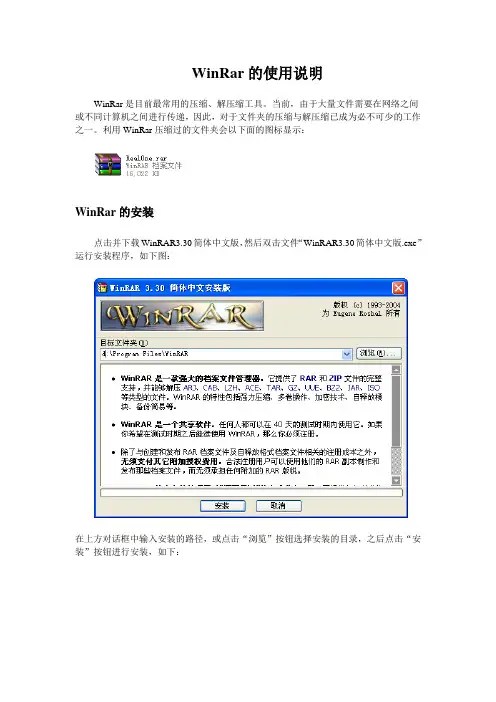
WinRar的使用说明WinRar是目前最常用的压缩、解压缩工具。
当前,由于大量文件需要在网络之间或不同计算机之间进行传递,因此,对于文件夹的压缩与解压缩已成为必不可少的工作之一。
利用WinRar压缩过的文件夹会以下面的图标显示:WinRar的安装点击并下载WinRAR3.30简体中文版,然后双击文件“WinRAR3.30简体中文版.exe”运行安装程序,如下图:在上方对话框中输入安装的路径,或点击“浏览”按钮选择安装的目录,之后点击“安装”按钮进行安装,如下:安装成功后,会出现以下界面:此界面是对WinRar的一些参数的设置,一般无需更改直接点击确定完成安装。
WinRar的使用双击WinRar图标便进入操作界面,WinRar采用了Windows中流行的浮动式工具栏,在工具栏下面是文件列表框,文件列表框和我们的资源管理器的用法差不多,用鼠标双击一个文件夹,可以进入这个文件夹,在WinRar中也可以像在Winzip中那样用鼠标来选择要压缩的文件,如果需要改变当前的驱动器,就点一下工具栏右侧的这个下拉列表,从中选择合适的驱动器。
单击工具栏上的这些按钮可实现WinRar的常用功能。
压缩如果要压缩文件,通常有两种方法。
1.鼠标右键单击要压缩的文件,这是菜单会出现如下图所示的菜单:可以选择“添加到(T)‘文件名’”将文件压缩到同一路径下,也可以选择“添加到档案文件”,在弹出的对话框中来指定压缩文件的文件名,存放到路径,存放的类型(RAR 或ZIP),以及其他一些设置,如下图:2.先用鼠标选择好文件,再点一下“添加”按钮,弹出的对话框中“常规”项是压缩文件的路径和文件名,点“查找范围”指定好文件;点"确定"按钮,RAR开始压缩文件了,如下图:解压缩解压缩的过程也非常简单,通常也有两种方法。
1.鼠标右键单击要解压缩的文件,这是菜单会出现如下图所示的菜单:可以选择“释放到这里(E)”将文件解压缩到同一路径下,也可以选择“释放到(E)’文件名’”,将文件释放到一个与压缩文件同名的文件夹中。
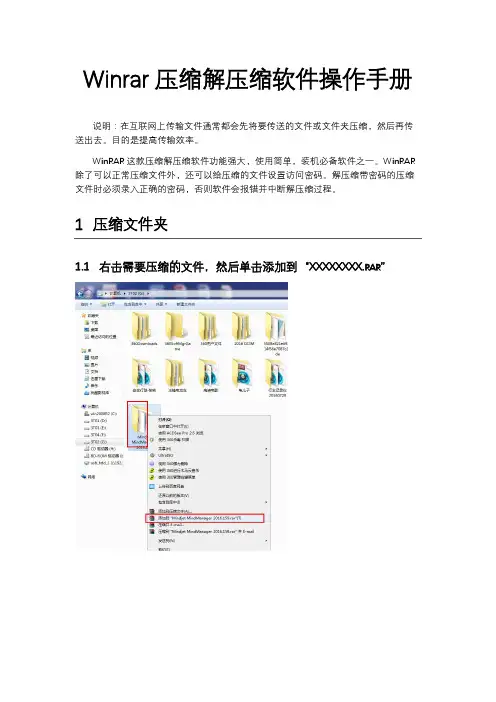
Winrar压缩解压缩软件操作手册说明:在互联网上传输文件通常都会先将要传送的文件或文件夹压缩,然后再传送出去。
目的是提高传输效率。
WinRAR这款压缩解压缩软件功能强大,使用简单,装机必备软件之一。
WinRAR 除了可以正常压缩文件外,还可以给压缩的文件设置访问密码。
解压缩带密码的压缩文件时必须录入正确的密码,否则软件会报错并中断解压缩过程。
1压缩文件夹1.1右击需要压缩的文件,然后单击添加到“XXXXXXXX.RAR”1.2压缩进行中……1.3压缩完成2解压缩文件夹2.1右击需要解压缩的文件,然后选定“解压到XXXXXX\(E)”2.2等待解压缩完成……2.3解压缩完成。
3分卷压缩说明:有些文件个头比较大,不方便传输。
可以将这个大文件分割成多个小文件。
这就需要用到WinRAR的分卷压缩功能。
3.1右击需要压缩的文件,然后单击【添加到压缩文件(A)……】3.2设置必要的参数后,单击【确定】压缩方式:默认是【正常】,也可以选择【存储】。
切分为分卷,大小(V):如果分割的大文件容量是2.5GB,将这个文件分割为1000MB的小文件。
那么在框框里,填入1000,注意单位是MB。
3.3等待文件分割完成……3.4文件分割完成。
4解压速分卷压缩包当你的朋友或是同事收到的分卷压缩包后,需要讲这些压缩包合并为一个完成的文件。
需要注意的地方:将收到的所有分卷压缩包(带part1、part2序号的)存放在同一个文件夹下,然后右击然后一个序号的压缩,单击解压缩。
4.1右击任意一个分卷压缩包,然后单击【解压到XXXXXXX\(E)】4.2等待解压缩完成……4.3解压缩完成。
5特殊应用:给压缩文件加个密码有些文件内容敏感,不想要别人查看其内容,那么可以将这个文件或文件夹压缩,然后再给这个文件加个密码。
5.1右击需要压缩的文件,然后单击【添加到压缩文件(A)……】5.2单击【设置密码】5.3录入自定义的密码,比如AILAOHUYOU,然后单击【确定】。
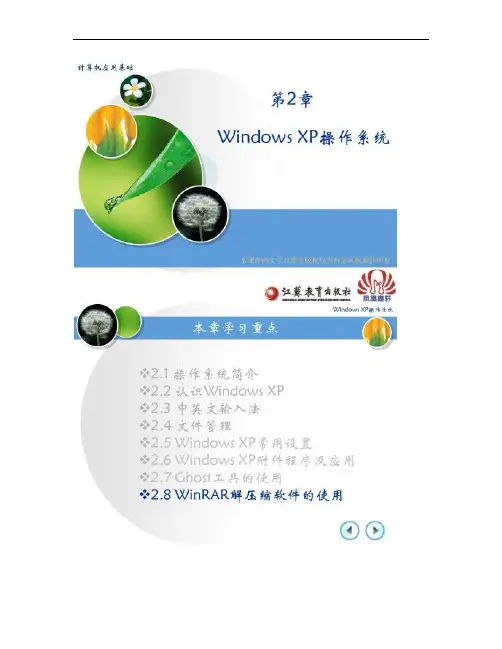
Windows XP操作系统 2.8.1 压缩“压缩文件格式”:选择压缩后的文件是“RAR”还是“ZIP”格式,默认格式是“RAR”。
“压缩分卷大小,字节”:用于进行分卷压缩,该参数项可以指定一个压缩包的大小,这样,WinRAR就会把文件按指定的大小压缩成几个压缩包。
Windows XP操作系统 2.8.2 解压“解压到”按钮用于对压缩的文件进行压缩。
如果要解压压缩文件,首先选择好要解压的压缩文件,再单击“解压到”按钮,在“目标路径(如果不存在将被创建)”下输入或选择要解压到的目录,然后单击“确定”按钮,压缩文件就被解压到该目录中了。
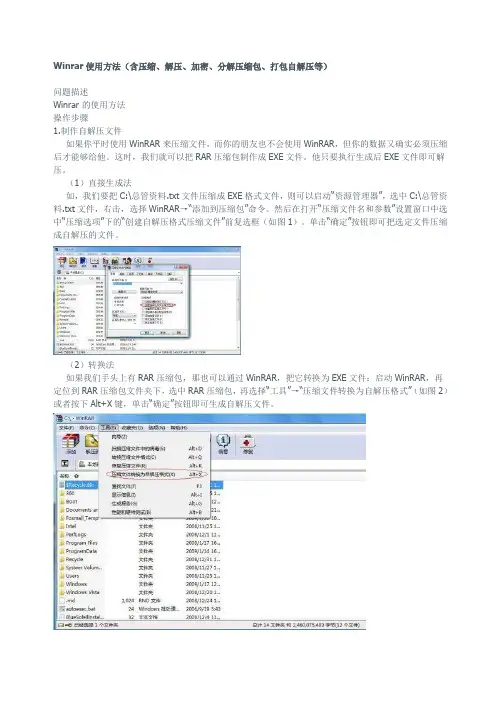
Winrar使用方法(含压缩、解压、加密、分解压缩包、打包自解压等)问题描述Winrar 的使用方法操作步骤1.制作自解压文件如果你平时使用WinRAR来压缩文件,而你的朋友也不会使用WinRAR,但你的数据又确实必须压缩后才能够给他。
这时,我们就可以把RAR压缩包制作成EXE文件。
他只要执行生成后EXE文件即可解压。
(1)直接生成法如,我们要把C:\总管资料.txt文件压缩成EXE格式文件,则可以启动“资源管理器”,选中C:\总管资料.txt文件,右击,选择WinRAR→“添加到压缩包”命令。
然后在打开“压缩文件名和参数”设置窗口中选中“压缩选项”下的“创建自解压格式压缩文件”前复选框(如图1)。
单击“确定”按钮即可把选定文件压缩成自解压的文件。
(2)转换法如果我们手头上有RAR压缩包,那也可以通过WinRAR,把它转换为EXE文件:启动WinRAR,再定位到RAR压缩包文件夹下,选中RAR压缩包,再选择“工具”→“压缩文件转换为自解压格式”(如图2)或者按下Alt+X键,单击“确定”按钮即可生成自解压文件。
我们只要把这个生成后的EXE文件通过电子邮件寄给朋友,他们收到后,只要直接双击即可把压缩包中的文件解压到当前文件夹下。
注意:如果发生损坏,无法自解压,那可以把此文件的扩展名改为由EXE改为RAR,双击后即可使用WinRAR打开,并可以自己解压了。
2.把WinRAR当成文件管理器WinRAR是一个压缩和解压缩工具,但它也是一款相当优秀的文件管理器。
只要我们在其地址栏中键入一个文件夹,那其下的所有文件都会被显示出来,甚至连隐藏的文件和文件的扩展名也能够看见!我们完全可以像在“资源管理器”中一样拷贝、删除、移动、运行这些文件(如图3)!3.修复受损的压缩文件如果你打开一的为Repair),确定后WinRAR就开始修复这个文件,并会弹出修复的窗口(如图4)。
我们只要选择修复的ZIP文件包或RAR压缩包即可。
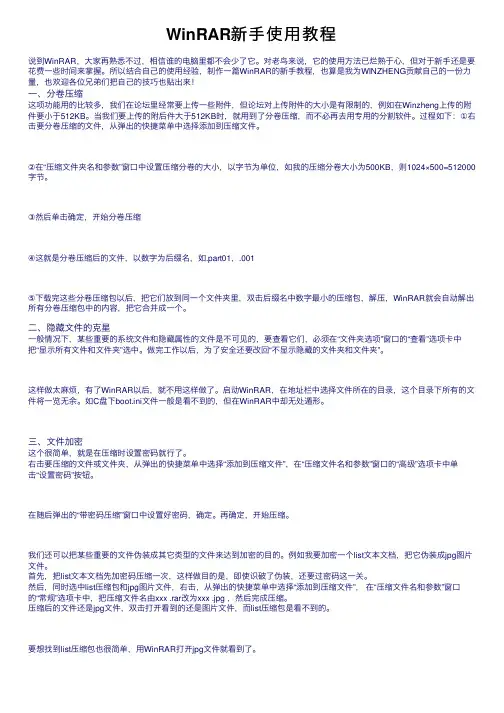
WinRAR新⼿使⽤教程说到WinRAR,⼤家再熟悉不过,相信谁的电脑⾥都不会少了它。
对⽼鸟来说,它的使⽤⽅法已烂熟于⼼,但对于新⼿还是要花费⼀些时间来掌握。
所以结合⾃⼰的使⽤经验,制作⼀篇WinRAR的新⼿教程,也算是我为WINZHENG贡献⾃⼰的⼀份⼒量,也欢迎各位兄弟们把⾃⼰的技巧也贴出来!⼀、分卷压缩这项功能⽤的⽐较多,我们在论坛⾥经常要上传⼀些附件,但论坛对上传附件的⼤⼩是有限制的,例如在Winzheng上传的附件要⼩于512KB。
当我们要上传的附后件⼤于512KB时,就⽤到了分卷压缩,⽽不必再去⽤专⽤的分割软件。
过程如下:①右击要分卷压缩的⽂件,从弹出的快捷菜单中选择添加到压缩⽂件。
②在“压缩⽂件夹名和参数”窗⼝中设置压缩分卷的⼤⼩,以字节为单位,如我的压缩分卷⼤⼩为500KB,则1024×500=512000字节。
③然后单击确定,开始分卷压缩④这就是分卷压缩后的⽂件,以数字为后缀名,如.part01,.001⑤下载完这些分卷压缩包以后,把它们放到同⼀个⽂件夹⾥,双击后缀名中数字最⼩的压缩包,解压,WinRAR就会⾃动解出所有分卷压缩包中的内容,把它合并成⼀个。
⼆、隐藏⽂件的克星⼀般情况下,某些重要的系统⽂件和隐藏属性的⽂件是不可见的,要查看它们,必须在“⽂件夹选项”窗⼝的“查看”选项卡中把“显⽰所有⽂件和⽂件夹”选中。
做完⼯作以后,为了安全还要改回“不显⽰隐藏的⽂件夹和⽂件夹”。
这样做太⿇烦,有了WinRAR以后,就不⽤这样做了。
启动WinRAR,在地址栏中选择⽂件所在的⽬录,这个⽬录下所有的⽂件将⼀览⽆余。
如C盘下boot.ini⽂件⼀般是看不到的,但在WinRAR中却⽆处遁形。
三、⽂件加密这个很简单,就是在压缩时设置密码就⾏了。
右击要压缩的⽂件或⽂件夹,从弹出的快捷菜单中选择“添加到压缩⽂件”,在“压缩⽂件名和参数”窗⼝的“⾼级”选项卡中单击“设置密码”按钮。
在随后弹出的“带密码压缩”窗⼝中设置好密码,确定。
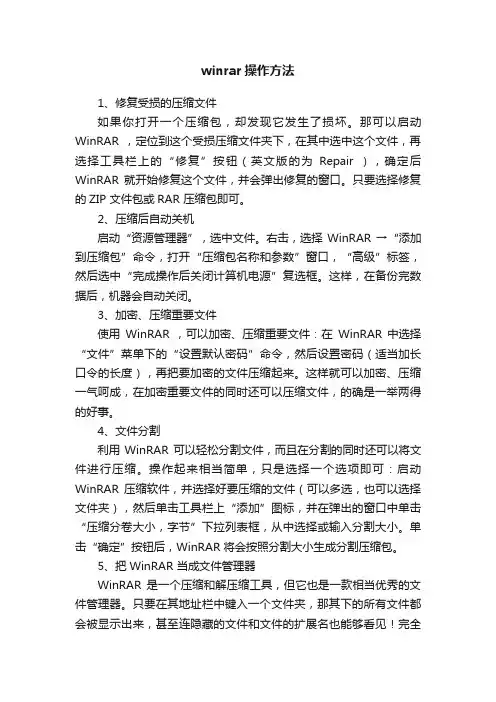
winrar操作方法1、修复受损的压缩文件如果你打开一个压缩包,却发现它发生了损坏。
那可以启动WinRAR ,定位到这个受损压缩文件夹下,在其中选中这个文件,再选择工具栏上的“修复”按钮(英文版的为Repair ),确定后WinRAR 就开始修复这个文件,并会弹出修复的窗口。
只要选择修复的ZIP 文件包或RAR 压缩包即可。
2、压缩后自动关机启动“资源管理器”,选中文件。
右击,选择WinRAR →“添加到压缩包”命令,打开“压缩包名称和参数”窗口,“高级”标签,然后选中“完成操作后关闭计算机电源”复选框。
这样,在备份完数据后,机器会自动关闭。
3、加密、压缩重要文件使用WinRAR ,可以加密、压缩重要文件:在WinRAR 中选择“文件”菜单下的“设置默认密码”命令,然后设置密码(适当加长口令的长度),再把要加密的文件压缩起来。
这样就可以加密、压缩一气呵成,在加密重要文件的同时还可以压缩文件,的确是一举两得的好事。
4、文件分割利用WinRAR 可以轻松分割文件,而且在分割的同时还可以将文件进行压缩。
操作起来相当简单,只是选择一个选项即可:启动WinRAR 压缩软件,并选择好要压缩的文件(可以多选,也可以选择文件夹),然后单击工具栏上“添加”图标,并在弹出的窗口中单击“压缩分卷大小,字节”下拉列表框,从中选择或输入分割大小。
单击“确定”按钮后,WinRAR 将会按照分割大小生成分割压缩包。
5、把WinRAR 当成文件管理器WinRAR 是一个压缩和解压缩工具,但它也是一款相当优秀的文件管理器。
只要在其地址栏中键入一个文件夹,那其下的所有文件都会被显示出来,甚至连隐藏的文件和文件的扩展名也能够看见!完全可以像在“资源管理器”中一样拷贝、删除、移动、运行这些文件。
6、生成ZIP 压缩文件在WinRAR 中已经内置有ZIP 压缩器,只要选中文件后,点下工具栏上的“添加”按钮,并选择压缩包格式为ZIP 即可生成ZIP 格式的文件,免去了启动WinZIP 的麻烦。
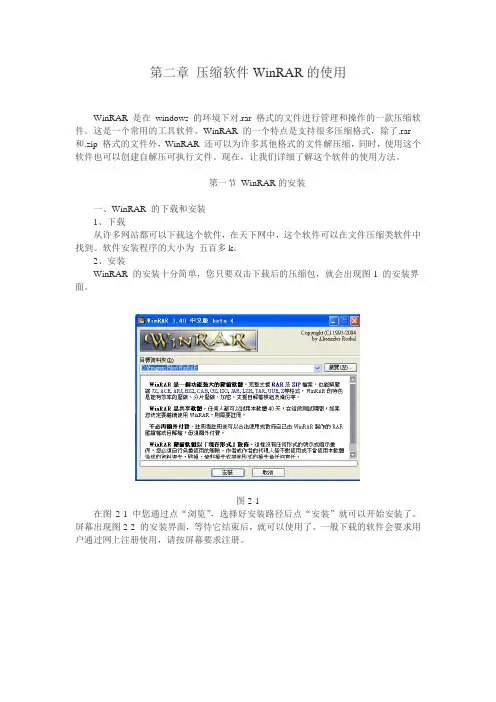
第二章压缩软件WinRAR的使用WinRAR 是在windows 的环境下对.rar 格式的文件进行管理和操作的一款压缩软件。
这是一个常用的工具软件。
WinRAR 的一个特点是支持很多压缩格式,除了.rar 和.zip 格式的文件外,WinRAR 还可以为许多其他格式的文件解压缩,同时,使用这个软件也可以创建自解压可执行文件。
现在,让我们详细了解这个软件的使用方法。
第一节WinRAR的安装一、WinRAR 的下载和安装1、下载从许多网站都可以下载这个软件,在天下网中,这个软件可以在文件压缩类软件中找到。
软件安装程序的大小为五百多k。
2、安装WinRAR 的安装十分简单,您只要双击下载后的压缩包,就会出现图1 的安装界面。
图2-1在图2-1 中您通过点“浏览”,选择好安装路径后点“安装”就可以开始安装了。
屏幕出现图2-2 的安装界面,等待它结束后,就可以使用了。
一般下载的软件会要求用户通过网上注册使用,请按屏幕要求注册。
图2-2第二节使用WinRAR 快速压缩和解压WinRAR 支持在右键快捷菜单中快速压缩和解压文件操作十分简单。
一、快速压缩想压缩文件的时候,在文件图标上单击右键,屏幕会弹出快捷菜单,如图2-3 所示。
其中用圆圈标注的部分就是WinRAR 在右键中创建的快捷键。
图2-3在菜单上选择“添加到档案文件”,这样就会出现图2-4,在图2-4可以看见6 个选项,这里是选择“常规”时出现的界面。
图2-4下面将对每个选项的功能做一个说明。
1、常规选项选“常规”的时候,可以单击“档案文件名”边的下拉按钮选择将压缩文件保存的路径,还可以通过“浏览”按钮来做出选择。
(1)图中“更新方式”中有几个选项,这是关于文件更新方面的内容,一般用于以前曾压缩过的文件,现在由于升级等原因需要再压缩。
A、“添加并替换文件”是压缩并替代文件。
B、“添加并更新文件”是压缩并升级文件。
C、“仅刷新已存在文件”是只有比存在文件新的时候才压缩。
Winrar使用教程压缩软件是为了使文件的大小变得更小便于交流而诞生的。
WinRAR是在windows 的环境下对.rar 格式的文件(经WinRAR压缩形成的文件)进行管理和操作的一款压缩软件。
这是一个相当不错的软件,可以和winzip(老牌解压缩软件)相媲美。
在某些情况下,它的压缩率比winzip 还要大。
WinRAR 的一大特点是支持很多压缩格式,除了.rar 和.zip格式(经winzip压缩形成的文件)的文件外,WinRAR 还可以为许多其他格式的文件解压缩,同时,使用这个软件也可以创建自解压可执行文件。
现在,我们简要说明一下这个软件的应用。
一、WinRAR 的安装WinRAR 的安装十分简单,您只要双击下载后的安装文件,就会出现图1 的(中文)安装画面。
(图1 WinRAR 中文安装界面)(图2 WinRAR 安装选项)(图3)在图 1 中通过点“浏览”选择好安装路径后点“安装”就可以开始安装了。
在然后会出现图2 WinRAR安装选项的画面。
(设置这些选项时,只需在相应选项前的方框内单击即可,若需取消相应选项,在单击选项前的方框即可)。
第一个选项组“WinRAR 关联何种文件”,是用来选择由WinRAR 处理的压缩文件类型,选项中的文件扩展名就是WinRAR 支持的多种压缩格式。
第二个选项组“界面设置”是用来选择放置WinRAR 可执行文件链接的地方,即选择WinRAR在windows 中的位置行。
最后一个选项组“外壳集成”,是在右键菜单等处创建快捷方式。
一般情况下按照安装的默认设置就可以了。
设置完后点“确定”就会出现图3的画面。
点击“完成”,整个WinRAR的安装就完成了。
二、WinRAR使用(压缩和解压)1.压缩文件(图4)(图5)(图6)当我们在文件上点击鼠标右键的时候,您就会看见图 4 中用圆圈标注的部分就是WinRAR 在右键中创建的快捷菜单。
我们着重要讲的第一个快捷菜单“添加到压缩文件”。
WinRAR压缩和解压缩操作方法。
1、压缩文件
①选定要压缩的文件或文件夹(多个对象按住[Ctrl]键选择);
②右击选中的对象,在弹出的菜单中选“添加到压缩文件“命令,然后在弹出窗口的"常规"标签中输入压缩后的文件名,默认扩展名为“.rar”,通过“浏览“设置保存路径。
(如下图)
注意:向压缩文件包再追加压缩文件或文件夹对象,操作方法:鼠标左键拖动要追加对象到相应的压缩文件上即可(如是复制,要按住[Ctrl]键操作)。
2、解压缩文件
①双击RAR等压缩文件,进入压缩文件内部,感觉和打开普通文件夹没什么两样;
②选定要解压缩的文件或文件夹(多个对象按住[Ctrl]键选择);
③选择工具栏中解压到按钮,然后在弹出窗口的"常规"标签中选择解压缩路径文件夹。
如下图。
如何高效使用WinRAR进行文件压缩一、WinRAR概述WinRAR是一款功能强大的文件压缩软件,广泛应用于日常工作和生活中的文件管理和传输。
它可以将多个文件或文件夹压缩为一个便于存储和传输的压缩包,并支持常见的压缩格式如RAR、ZIP等。
本文将介绍如何高效地使用WinRAR进行文件压缩。
二、界面与设置1. 界面布局:WinRAR的界面布局简洁明了,主要包括菜单栏、工具栏、压缩文件列表和状态栏。
可以根据实际需求,自定义显示与隐藏。
2. 常用设置:WinRAR提供了丰富的设置选项,可通过“选项”菜单进行相应的设置。
例如,可以设置默认压缩格式、压缩级别、压缩方法等,以满足不同的需要。
三、创建压缩包1. 新建压缩包:选择需要压缩的文件或文件夹,点击工具栏上的“添加”按钮或者使用快捷键Ctrl + A,将文件添加到压缩文件列表中。
2. 压缩设置:在压缩文件列表中选中需要设置的文件或文件夹,点击工具栏上的“压缩设置”按钮,可以进行各种压缩设置,如设置压缩方式、加密压缩等。
3. 压缩格式选择:WinRAR支持多种压缩格式,如RAR、ZIP 等,用户可以根据实际需求选择合适的压缩格式。
四、解压缩文件1. 解压方式:选中需要解压的压缩包文件,点击工具栏上的“解压”按钮或使用快捷键Ctrl + E,选择解压的目标路径,点击“确定”按钮即可完成解压缩。
2. 解压设置:在解压缩对话框中,可以对解压缩进行进一步的设置,如选择解压到原路径、设置解压密码等。
3. 批量解压缩:WinRAR支持批量解压缩操作,只需在解压缩对话框中选择多个压缩包文件,点击“解压”按钮即可一次性解压多个文件。
五、压缩与解压缩的常用功能1. 加密压缩:为保护隐私或保密性,WinRAR提供了加密压缩功能。
在压缩设置对话框中,可以设置压缩密码,确保只有掌握密码的人才能解压缩文件。
2. 分卷压缩:当需要将大文件或文件夹压缩成多个几乎相同大小的文件时,可以使用分卷压缩功能。
WinRAR使用基础技巧教程详解WinRAR是一款流行好用功能强大的压缩解压缩工具。
具体如何操作呢?来跟着小编来学习一下吧!WinRAR基础教程-压缩文件1、直接压缩1)瞄准要压缩的文件,点右键选“添加到文件名.rar”;这时就会把该文件压缩到当前文件夹中,一般是放在最后头了;2、“最好”压缩1)瞄准要压缩的文件,点右键选“添加到压缩文件...”;这时就会出现一个压缩的对话框,上面是压缩文件名,中间是选项;这里可以把压缩文件名改一下,还可以把压缩方式设为最好,这样压缩后文件会更小些;3、“自解压”压缩有时候别人的计算机中没有安装压缩软件,这样压缩包就不能被解压,可以在压缩的时候勾上“创建自解压格式”,这样压缩后的文件是一个可执行文件,及时对方没有压缩文件也可以解压;这时上面的文件名后面是exe,表示是一个可执行文件,双击运行后可以自己解压文件。
WinRAR基础教程-加密压缩文件1)瞄准要压缩的文件,点右键选“添加到压缩文件...”;2)在弹出的对话框上边点“高级”标签;3)进入“高级”界面后,点一下右边中间的“设置密码...”按钮,4)在密码框中输入密码,注意两次输入要相同,密码设定后必须要牢牢记住,如果遗忘了,压缩文件将会打不开;5)解压带密码的文件时,会提示输入密码,输入密码后正常解压,否则会提示失败;WinRAR基础教程-解压文件使用压缩软件可以解压文件,大多数文件是经过压缩后传送,获得压缩文件后,就可以进行解压的操作;1、获得压缩文件1)从互联网上可以下载,常见的格式有rar、zip、7z等;2)也可以通过软盘、光盘、U盘中获得,把文件复制到自己的文件夹中;3)准备好一个文件,我们用它来练习,用文本文档或者电子表格;2、解压文件1)瞄准压缩文件敲右键,在弹出的菜单中选择“解压到当前文件夹”;这样就把文件解压到了当前的位置,压缩文件中只有一个文件,可以用这个方法;2)瞄准压缩文件敲右键,在弹出的菜单中选择“解压到文件夹\(E)”;这样就把文件解压到一个新的文件夹中,文件夹的名称就是压缩文件名,压缩文件中有许多文件时,可以用这个命令;3)瞄准压缩文件敲右键,在弹出的菜单中选择“解压文件(A)...”;这时候会弹出一个对话框,在这儿可以选择解压的位置,然后点下边的“确定”。
WINRAR压缩软件的使用方法WinRAR是一款功能强大的压缩软件,它能够压缩和解压缩多种常见的压缩文件格式,如ZIP、RAR、7Z等。
以下是WinRAR软件的使用方法,以帮助您更好地应用该软件。
2.解压缩文件:如果您有一个压缩文件,想要解压缩其中的内容,可以通过以下步骤实现:- 打开WinRAR软件;- 在WinRAR窗口中,定位到您想要解压缩的压缩文件;-可以选择通过单击文件或者通过键盘上的方向键来选中待解压的文件;- 在WinRAR中点击“提取到”按钮或使用菜单中的“命令”->“提取到”选项来提取文件;-在弹出的对话框中选择您想要将文件提取到的目标文件夹,然后点击“确定”。
3.创建压缩文件:如果您需要将一些文件或文件夹压缩成一个压缩文件,可以按照以下步骤进行操作:- 打开WinRAR软件;-定位到您想要压缩的文件或文件夹;-可以选择通过单击文件或者通过键盘上的方向键来选中待压缩的文件;- 在WinRAR中点击“添加到”按钮或使用菜单中的“命令”->“添加到”选项来创建压缩文件;-在弹出的对话框中选择您想要将文件压缩到的目标位置,然后点击“确定”。
4.设置压缩选项:在创建压缩文件之前,您还可以通过设置压缩选项来自定义压缩文件的属性。
以下是一些常见的选项设置方法:- 在WinRAR中点击“选项”菜单,然后选择“设置”;-在弹出的设置对话框中,您可以选择不同的选项卡以访问不同的设置,如“一般”、“压缩”、“解压”等;-在“压缩”选项卡中,您可以设置压缩级别、压缩方法、文件分卷等属性;-在“解压”选项卡中,您可以设置解压缩时的行为,如覆盖、保存目录结构等。
5.加密压缩文件:如果您希望保护您的压缩文件内容,可以选择对压缩文件进行加密。
以下是一些常见的加密方法:-在创建压缩文件之前,打开“压缩”选项卡,在“设置密码”中输入您想要设置的密码;-确保您选择了“加密文件名”选项,以保护文件名的隐私;-点击“确定”按钮以开始创建加密的压缩文件。